So deinstalliert man die potenziell unerwünschte Anwendung Getmut Cleaner
potenziell unerwünschtes ProgrammAuch bekannt als: Getmut Cleaner potenziell unerwünschte Anwendung
Der kostenlose Scanner prüft, ob Ihr Computer infiziert ist.
JETZT ENTFERNENUm das Produkt mit vollem Funktionsumfang nutzen zu können, müssen Sie eine Lizenz für Combo Cleaner erwerben. Auf 7 Tage beschränkte kostenlose Testversion verfügbar. Eigentümer und Betreiber von Combo Cleaner ist RCS LT, die Muttergesellschaft von PCRisk.
Was ist Getmut Cleaner?
Während unser Forscherteam Webseiten für den Download „geknackter" Software überprüfte, entdeckte es die Getmut Cleaner PUA (potenziell unerwünschte Anwendung). Die „offizielle" Förderwebseite bewirbt sie als ein Werkzeug, das reinigen, schützen und die Leistung des Betriebssystems verbessern kann.
Getmut Cleaner wird als ein PUA klassifiziert, weil dubiose Methoden benutzt werden, um sie zu verbreiten. Zusätzlich bieten die meisten unerwünschten Apps Funktionen, um Benutzer zum Kauf zu verleiten.
Mehrfache Sicherheitswerkzeuge auf VirusTotal klassifizieren diese Anwendung als Bedrohung für Systeme und einige erkennen sie sogar als „Spyware". Daher ist es wahrscheinlich, dass Getmut Cleaner schädliche Fähigkeiten besitzt, die Datenverfolgung umfassen.
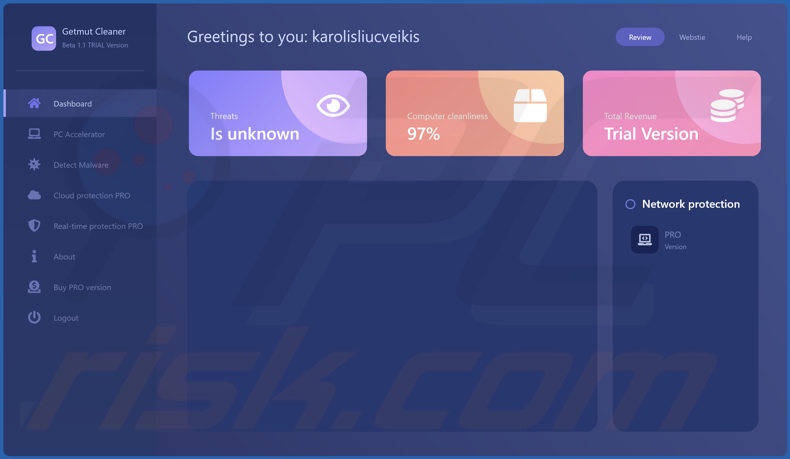
Übersicht über Getmut Cleaner
Als wir Getmut Cleaner auf unserem Testrechner installierten, fanden wir heraus, dass die Funktionen/Schaltfläche dieser App nicht richtig funktionierten, außer die Schaltfläche, die zum Kauf dieser Software führte. Obwohl es normal ist, dass Produkte, die zum Verkauf stehen, begrenzte Funktionen bezüglich ihrer kostenlosen/Testversionen haben, sehen die Programme, wie auch Getmut Cleaner, an sich nicht unfertig aus.
Es kommt bei PUAS häufig vor, dass sie Gewinne durch gefälschte Aktivierungsschlüssel und andere In-App-Käufe erwirtschaften soll. Gefälschte Antiviren erfordern zum Beispiel die Aktivierung (den Kauf), um als beworben zu gelten, aber nachdem sie aktiviert wurden, funktionieren diese PUAs trotzdem nicht.
Des Weiteren haben unerwünschte Anwendungen oft zusätzliche unerwünschte/schädliche Fähigkeiten. Diese Apps können Werbung anzeigen (Adware) und Weiterleitungen verursachen (Browserentführer), etc.
Wie in der Einleitung erwähnt, erkennt einige Sicherheitssoftware Getmut Cleaner als „Spyware“. Daher hat diese Anwendung vielleicht Datenverfolgungsfähigkeiten (häufig bei PUAs).
Unerwünschte Programme zielen gewöhnlich auf surfbezogene Daten, Kontoanmeldedaten (Benutzernamen/Passwörter), persönlich identifizierbare Details, Kreditkartennummern und so weiter, ab. Die gesammelten Daten werden dann mit Dritten geteilt und/oder an sie verkauft (potenziell Cyberkriminelle).
Zusammenfassend kann man sagen, dass die Gegenwart von Software, wie Getmut Cleaner auf Geräten zu Systeminfektionen, schweren Datenschutzproblemen, finanziellen Einbußen und sogar Identitätsdiebstahl führen kann.
| Name | Getmut Cleaner potenziell unerwünschte Anwendung |
| Art der Bedrohung | PUP (potenziell unerwünschtes Programm), PUA (potenziell unerwünschte Anwendung) |
| Angebliche Funktion | Systemschutz, Reinigung und Optimierung. |
| Erkennungsnamen (App) | Cynet (Bösartig (Score: 100)), Elastic (Bösartig (moderates Vertrauen)), Kaspersky (HEUR:Trojan-Spy.MSIL.Stealer.gen), Lionic (Trojan.MSIL.Stealer.l!c), Sophos (Mal/Generic-S), vollständige Liste von Erkennungen (VirusTotal) |
| Erkennungsnamen (Installationsprogramm einer „geknackten“ Webseite) | Avast (Win32:PWSX-gen [Trj]), Combo Cleaner (Trojan.GenericKD.49026290), DrWeb (Trojan.DownLoader43.44909), Kaspersky (Trojan-Banker.Win32.Passteal.ph), Microsoft (Trojan:Win32/Floxif.AV!MTB), vollständige Liste von Erkennungen (VirusTotal) |
| Symptome | Ein Programm, an dessen Installation Sie sich nicht erinnern können, erscheint plötzlich auf Ihrem Computer. Eine neue Anwendung führt Computerscans durch und zeigt Warnmeldungen über „gefundene Probleme“ an. Bittet um Zahlung zur Entfernung der angeblich gefundenen Fehler. |
| Verbreitungsmethoden | „Geknackte“ Software Downloadwebseiten, betrügerische Pop-up-Werbung, kostenlose Software Installationsprogramme (Bündelung), gefälschte Flash Player Installationsprogramme. |
| Schaden | Geldverlust (unnötiger Kauf gefälschter Software), unerwünschte Warn-Pop-ups, Datenschutzprobleme, langsame Computerleistung. |
| Malware-Entfernung (Windows) |
Um mögliche Malware-Infektionen zu entfernen, scannen Sie Ihren Computer mit einer legitimen Antivirus-Software. Unsere Sicherheitsforscher empfehlen die Verwendung von Combo Cleaner. Combo Cleaner herunterladenDer kostenlose Scanner überprüft, ob Ihr Computer infiziert ist. Um das Produkt mit vollem Funktionsumfang nutzen zu können, müssen Sie eine Lizenz für Combo Cleaner erwerben. Auf 7 Tage beschränkte kostenlose Testversion verfügbar. Eigentümer und Betreiber von Combo Cleaner ist RCS LT, die Muttergesellschaft von PCRisk. |
Beispiele für potenziell unerwünschte Anwendungen
Wir haben zahlreiche PUAs analysiert; Broom Cleaner, SafeSoft PC Cleaner, Best Cleaner und Jet Cleaner sind lediglich einige Beispiele für diejenigen, die ähnliche Funktionen, wie Getmut Cleaner, anbieten.
Diese Anwendungen erscheinen gewöhnlich legitim und unscheinbar. Benutzer sollen sie mit verschiedenen „nützlichen“ und „vorteilhaften“ Funktionen herunterladen. Diese Funktionen arbeiten jedoch selten wie versprochen und in den meisten Fällen sind sie völlig unbrauchbar. Stattdessen haben diese Apps typischerweise schädliche Fähigkeiten. Daher sind PUAs nicht nur wertlos, sonder gefährden auch die Geräte- und Benutzersicherheit.
Wie haben sich potenziell unerwünschte Anwendungen auf meinem Computer installiert?
Getmut Cleaner wurde bei der Verbreitung durch Seiten beobachtet, die „geknackte“ Software-Downloads anbieten. Programme dieser Art werden gewöhnlich durch nicht vertrauenswürdige Downloadkanäle, z.B. Freeware und Webseiten mit raubkopierten Inhalten, Peer-to-Peer Tauschnetzwerke (z.B. Torrent Clients, eMule, Gnutella, etc.) und andere Quellen Dritter, verbreitet.
Getmut Cleaner hat eine „offizielle“ Werbewebseite. Fragwürdige Software unterstützende Seiten und Betrugsseiten, werden typischerweise durch Weiterleitungen betreten, die von falsch buchstabierten URLs, Webseiten, die betrügerische Werbenetzwerke benutzen, Spam-Browserbenachrichtigungen, störende Werbung oder installierte Adware, verursacht werden.
„Bündelung“ - die Verpackung regulärer Programm-Installationsprogramme mit unerwünschten/bösartigen Zusätzen - wird auch zur Förderung von PUAs benutzt. Herunterladen von dubiosen Quellen und übereilte Installationen (z.B. ignorierte Geschäftsbedingungen, übersprungene Schritte, verwendet Einstellungen („Easy/Express“, etc.), erhöhen das Risiko, dass versehentlich gebündelte Programme im System erlaubt werden.
Wie vermeidet man die Installation potenziell unerwünschter Anwendungen?
Wir raten dringend, dass Software vor dem Herunterladen/der Installation und/oder dem Kauf geprüft wird. Außerdem müssen alle Downloads mit offiziellen und verifizierten Kanälen durchgeführt werden. Bei der Installation empfehlen wir das Lesen der Geschäftsbedingungen, Prüfen verfügbarer Optionen, Verwendung der Einstellungen“Benutzerdefiniert/Erweitert“) und das Ablehnen aller zusätzlichen Apps, Werkzeugen, Funktionen, etc.
Eine weitere Empfehlung ist wachsam beim Surfen zu sein, da betrügerische und bösartige Inhalte typischerweise legitim aussehen. Störende Werbung kann zum Beispiel unscheinbar aussehen, aber gefährliche Software und Weiterleitungen auf höchst fragwürdige Webseiten fördern (z.B. Erwachsenen-Dating, Pornografie, Glücksspiel, etc.).
Wenn Sie auf solche Werbung/Weiterleitungen stoßen, prüfen Sie das System und entfernen Sie sofort alle verdächtigen Anwendungen und Browser–Erweiterungen/Plug-Ins. Wenn Sie glauben, dass Ihr Computer bereits mit PUAs infiziert ist, empfehlen wir die Durchführung eines Scans mit Combo Cleaner Antivirus für Windows, um diese automatisch zu entfernen.
Aussehen der Getmut Cleaner Anwendung (GIF):
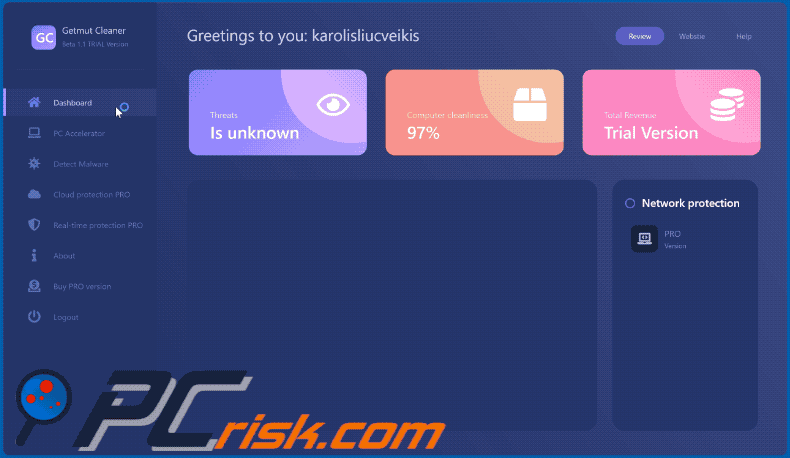
Die „offizielle“ Förderseite der Getmut Cleaner Webseite:
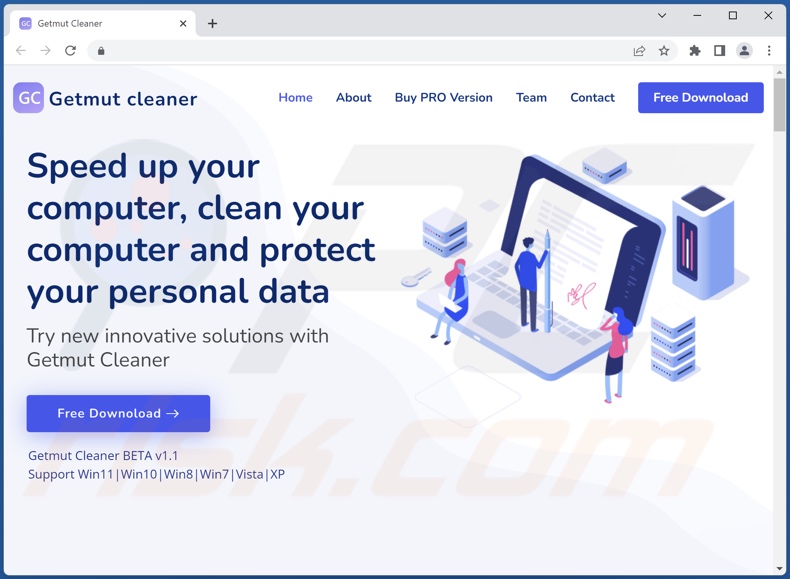
Umgehende automatische Entfernung von Malware:
Die manuelle Entfernung einer Bedrohung kann ein langer und komplizierter Prozess sein, der fortgeschrittene Computerkenntnisse voraussetzt. Combo Cleaner ist ein professionelles, automatisches Malware-Entfernungstool, das zur Entfernung von Malware empfohlen wird. Laden Sie es durch Anklicken der untenstehenden Schaltfläche herunter:
LADEN Sie Combo Cleaner herunterIndem Sie Software, die auf dieser Internetseite aufgeführt ist, herunterladen, stimmen Sie unseren Datenschutzbestimmungen und Nutzungsbedingungen zu. Der kostenlose Scanner überprüft, ob Ihr Computer infiziert ist. Um das Produkt mit vollem Funktionsumfang nutzen zu können, müssen Sie eine Lizenz für Combo Cleaner erwerben. Auf 7 Tage beschränkte kostenlose Testversion verfügbar. Eigentümer und Betreiber von Combo Cleaner ist RCS LT, die Muttergesellschaft von PCRisk.
Schnellmenü:
- Was ist Getmut Cleaner?
- SCHRITT 1. Betrügerische Anwendungen mit Systemsteuerung deinstallieren.
- SCHRITT 2. Betrügerische Erweiterungen von Google Chrome entfernen.
- SCHRITT 3. Potenziell unerwünschte Plug-ins von Mozilla Firefox entfernen.
- SCHRITT 4. Betrügerische Erweiterungen von Safari entfernen.
- SCHRITT 5. Betrügerische Plug-ins von Microsoft Edge entfernen.
Entfernung potenziell unerwünschter Anwendungen:
Windows 10 Nutzer:

Machen Sie einen Rechtsklick in der linken unteren Ecke des Bildschirms, im Schnellzugriffmenü wählen Sie Systemsteuerung aus. Im geöffneten Fenster wählen Sie Ein Programm deinstallieren.
Windows 7 Nutzer:

Klicken Sie auf Start ("Windows Logo" in der linken, unteren Ecke Ihres Desktop), wählen Sie Systemsteuerung. Suchen Sie Programme und klicken Sie auf Ein Programm deinstallieren.
macOS (OSX) Nutzer:

Klicken Sie auf Finder, wählen Sie im geöffneten Fenster Anwendungen. Ziehen Sie die App vom Anwendungen Ordner zum Papierkorb (befindet sich im Dock), machen Sie dann einen Rechtsklick auf das Papierkorbzeichen und wählen Sie Papierkorb leeren.
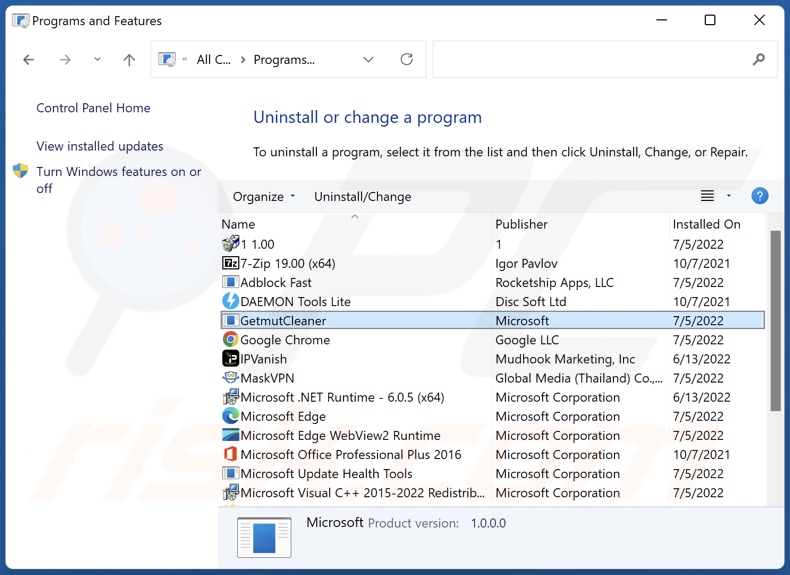
Suchen Sie im Programme deinstallieren Fenster suchen Sie nach "Getmut Cleaner" und allen verdächtigen/kürzlich installierten Anwendungen, wählen Sie diese Einträge aus und klicken Sie auf "Deinstallieren", oder "Entfernen".
Nachdem Sie die unerwünschte Anwendung deinstalliert haben, scannen Sie Ihren Computer auf Überreste unerwünschter Komponenten oder möglichen Malware Infektionen. Um Ihren Computer zu scannen, benutzen Sie die empfohlene Schadsoftware Entfernungssoftware.
LADEN Sie die Entfernungssoftware herunter
Combo Cleaner überprüft, ob Ihr Computer infiziert ist. Um das Produkt mit vollem Funktionsumfang nutzen zu können, müssen Sie eine Lizenz für Combo Cleaner erwerben. Auf 7 Tage beschränkte kostenlose Testversion verfügbar. Eigentümer und Betreiber von Combo Cleaner ist RCS LT, die Muttergesellschaft von PCRisk.
Betrügerische Erweiterungen von Internetbrowsern entfernen:
Zum Zeitpunkt der Recherche installierte Getmut Cleaner keine unerwünschten Browsererweiterungen. Einige unerwünschte Anwendungen können jedoch zusammen mit Adware und Browserentführern installiert werden. Wenn Sie beim Surfen im Internet auf unerwünschte Werbung oder Weiterleitungen stoßen, fahren Sie mit der nachstehenden Anleitung zur Entfernung fort.
Video, das zeigt, wie man potenziell unerwünschte Browsererweiterungen entfernt:
 Bösartige Erweiterungen von Google Chrome entfernen:
Bösartige Erweiterungen von Google Chrome entfernen:
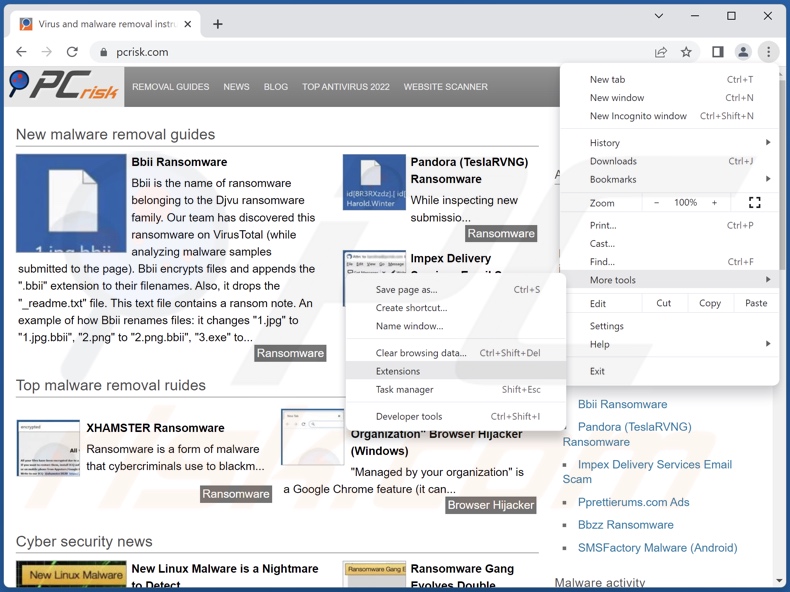
Klicken Sie auf das Google Chrome-Menü-Symbol ![]() (in der oberen rechten Ecke von Google Chrome), wählen Sie "Weitere Tools" und klicken Sie auf "Erweiterungen". Suchen Sie nach allen kürzlich installierten, verdächtigen Erweiterungen, wählen Sie diese Einträge aus und klicken Sie auf "Entfernen".
(in der oberen rechten Ecke von Google Chrome), wählen Sie "Weitere Tools" und klicken Sie auf "Erweiterungen". Suchen Sie nach allen kürzlich installierten, verdächtigen Erweiterungen, wählen Sie diese Einträge aus und klicken Sie auf "Entfernen".
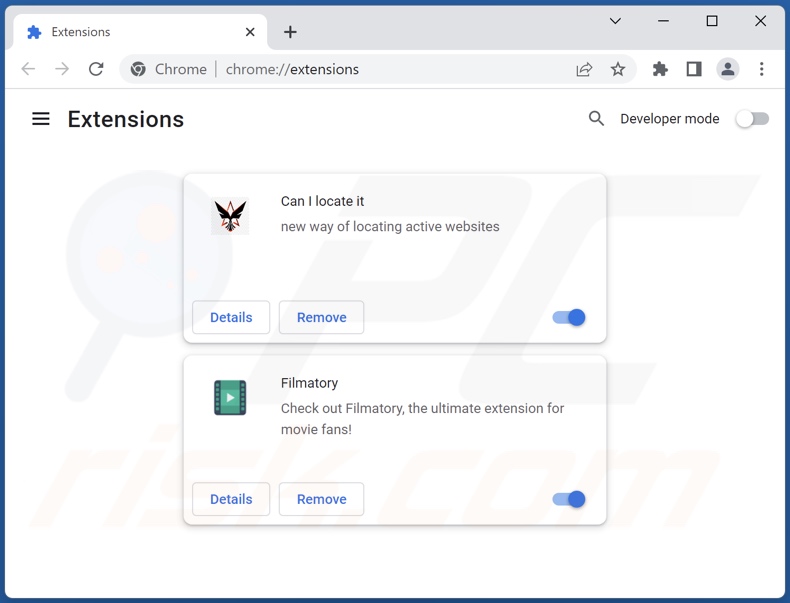
Alternative Methode:
Falls Sie weiterhin Probleme mit der Entfernung von getmut cleaner potenziell unerwünschte anwendung haben, setzen Sie die Einstellungen Ihres Google Chrome Browsers zurück. Klicken Sie auf das Chrome Menü-Symbol ![]() (in der oberen rechten Ecke von Google Chrome) und wählen Sie Einstellungen. Scrollen Sie zum Ende der Seite herunter. Klicken Sie auf den Erweitert... Link.
(in der oberen rechten Ecke von Google Chrome) und wählen Sie Einstellungen. Scrollen Sie zum Ende der Seite herunter. Klicken Sie auf den Erweitert... Link.

Nachdem Sie zum Ende der Seite hinuntergescrollt haben, klicken Sie auf das Zurücksetzen (Einstellungen auf ihren ursprünglichen Standard wiederherstellen) Feld.

Im geöffneten Fenster bestätigen Sie, dass Sie die Google Chrome Einstellungen auf Standard zurücksetzen möchten, indem Sie auf das Zurücksetzen Feld klicken.

 Bösartige Plug-ins von Mozilla Firefox entfernen:
Bösartige Plug-ins von Mozilla Firefox entfernen:
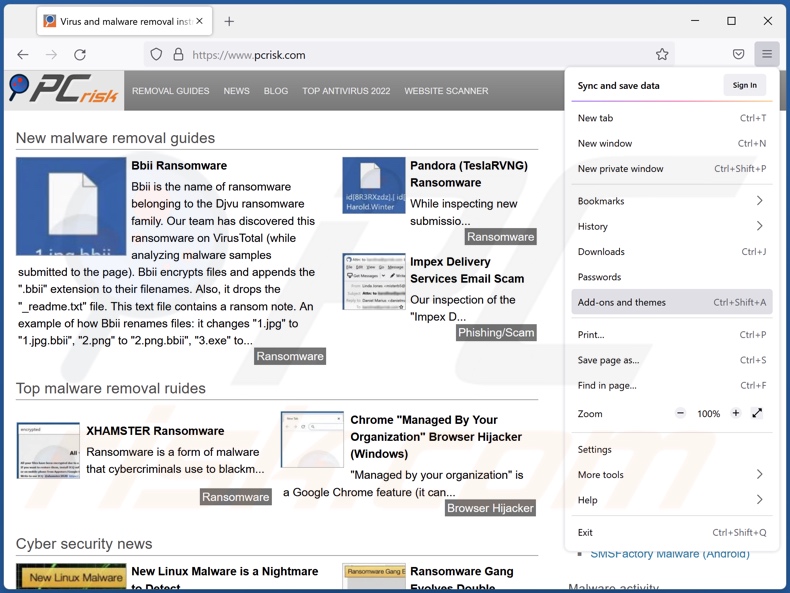
Klicken Sie auf das Firefox Menü-Symbol ![]() (rechte obere Ecke des Hauptfensters), wählen Sie "Add-ons und Themen". Klicken Sie auf "Erweiterungen" und entfernen Sie alle kürzlich installierten, verdächtigen Erweiterungen, klicken Sie auf die drei Punkte und dann auf "Entfernen".
(rechte obere Ecke des Hauptfensters), wählen Sie "Add-ons und Themen". Klicken Sie auf "Erweiterungen" und entfernen Sie alle kürzlich installierten, verdächtigen Erweiterungen, klicken Sie auf die drei Punkte und dann auf "Entfernen".
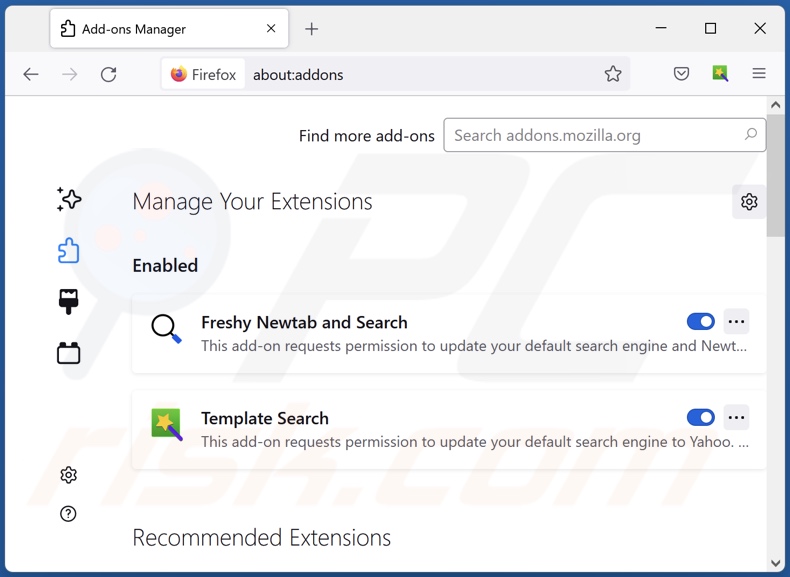
Alternative Methode:
Computernutzer, die Probleme mit der Entfernung von getmut cleaner potenziell unerwünschte anwendung haben, können Ihre Mozilla Firefox Einstellungen auf Standard zurücksetzen. Öffnen Sie Mozilla Firefox. In der oberen rechten Ecke des Hauptfensters klicken Sie auf das Firefox Menü ![]() , im geöffneten Menü klicken Sie auf das Hilfsmenü öffnen Feld
, im geöffneten Menü klicken Sie auf das Hilfsmenü öffnen Feld ![]()

Wählen Sie Problemlösungsinformationen.

Im geöffneten Fenster klicken Sie auf das Firefox Zurücksetzen Feld.

Im geöffneten Fenster bestätigen Sie, dass sie die Mozilla Firefox Einstellungen auf Standard zurücksetzen wollen, indem Sie auf das Zurücksetzen Feld klicken.

 Bösartige Erweiterungen von Safari entfernen:
Bösartige Erweiterungen von Safari entfernen:

Vergewissern Sie sich, dass Ihr Safari Browser aktiv ist, klicken Sie auf das Safari Menü und wählen Sie Einstellungen...

Klicken Sie im geöffneten Fenster auf Erweiterungen, suchen Sie nach kürzlich installierten, verdächtigen Erweiterungen, wählen Sie sie aus und klicken Sie auf Deinstallieren.
Alternative Methode:
Vergewissern Sie sich, dass Ihr Safari Browser aktiv ist und klicken Sie auf das Safari Menü. Vom sich aufklappenden Auswahlmenü wählen Sie Verlauf und Internetseitendaten löschen...

Wählen Sie im geöffneten Fenster Gesamtverlauf und klicken Sie auf das Verlauf löschen Feld.

 Bösartige Erweiterungen von Microsoft Edge entfernen:
Bösartige Erweiterungen von Microsoft Edge entfernen:

Klicken Sie auf das Edge Menüsymbol ![]() (in der oberen rechten Ecke von Microsoft Edge), wählen Sie "Erweiterungen". Suchen Sie nach allen kürzlich installierten verdächtigen Browser-Add-Ons und klicken Sie unter deren Namen auf "Entfernen".
(in der oberen rechten Ecke von Microsoft Edge), wählen Sie "Erweiterungen". Suchen Sie nach allen kürzlich installierten verdächtigen Browser-Add-Ons und klicken Sie unter deren Namen auf "Entfernen".

Alternative Methode:
Wenn Sie weiterhin Probleme mit der Entfernung von getmut cleaner potenziell unerwünschte anwendung haben, setzen Sie Ihre Microsoft Edge Browsereinstellungen zurück. Klicken Sie auf das Edge Menüsymbol ![]() (in der oberen rechten Ecke von Microsoft Edge) und wählen Sie Einstellungen.
(in der oberen rechten Ecke von Microsoft Edge) und wählen Sie Einstellungen.

Im geöffneten Einstellungsmenü wählen Sie Einstellungen wiederherstellen.

Wählen Sie Einstellungen auf ihre Standardwerte zurücksetzen. Im geöffneten Fenster bestätigen Sie, dass Sie die Microsoft Edge Einstellungen auf Standard zurücksetzen möchten, indem Sie auf die Schaltfläche "Zurücksetzen" klicken.

- Wenn dies nicht geholfen hat, befolgen Sie diese alternativen Anweisungen, die erklären, wie man den Microsoft Edge Browser zurückstellt.
Zusammenfassung:
 Meistens infiltrieren werbefinanzierte Software, oder potenziell unerwünschte Anwendungen, die Internetbrowser von Benutzern beim Herunterladen kostenloser Software. Einige der bösartigen Downloadseiten für kostenlose Software, erlauben es nicht, die gewählte Freeware herunterzuladen, falls sich Benutzer dafür entscheiden, die Installation beworbener Software abzulehnen. Beachten Sie, dass die sicherste Quelle zum Herunterladen kostenloser Software die Internetseite ihrer Entwickler ist. Falls Ihr Download von einem Downloadklienten verwaltet wird, vergewissern Sie sich, dass Sie die Installation geförderter Browser Programmerweiterungen und Symbolleisten ablehnen.
Meistens infiltrieren werbefinanzierte Software, oder potenziell unerwünschte Anwendungen, die Internetbrowser von Benutzern beim Herunterladen kostenloser Software. Einige der bösartigen Downloadseiten für kostenlose Software, erlauben es nicht, die gewählte Freeware herunterzuladen, falls sich Benutzer dafür entscheiden, die Installation beworbener Software abzulehnen. Beachten Sie, dass die sicherste Quelle zum Herunterladen kostenloser Software die Internetseite ihrer Entwickler ist. Falls Ihr Download von einem Downloadklienten verwaltet wird, vergewissern Sie sich, dass Sie die Installation geförderter Browser Programmerweiterungen und Symbolleisten ablehnen.
Hilfe beim Entfernen:
Falls Sie Probleme beim Versuch getmut cleaner potenziell unerwünschte anwendung von Ihrem Computer zu entfernen haben, bitten Sie bitte um Hilfe in unserem Schadensoftware Entfernungsforum.
Kommentare hinterlassen:
Falls Sie zusätzliche Informationen über getmut cleaner potenziell unerwünschte anwendung, oder ihre Entfernung haben, teilen Sie bitte Ihr Wissen im unten aufgeführten Kommentare Abschnitt.
Quelle: https://www.pcrisk.com/removal-guides/24259-getmut-cleaner-unwanted-application
Häufig gestellte Fragen (FAQ)
Was ist der Zweck einer unerwünschten Anwendung?
Unerwünschte Apps werden für das alleinige Ziel erzeugt Gewinne für ihre Entwickler zu machen. Diese Software kann Profite erzielen, indem sie In-App-Käufe fördert, störende Werbung anzeigt, Weiterleitungen verursacht, private Daten verkauft und so weiter.
Ist die unerwünschte Anwendung Getmut Cleaner legal?
Typischerweise werden unerwünschte Anwendungen als legal gesehen, da ihre Endbenutzer-Lizenzvereinbarungen (End User License Agreements (EULA)) normalerweise Informationen über potenzielles Verhalten bieten.
Ist es gefährlich, wenn Getmut Cleaner auf meinem Computer installiert ist?
Getmut Cleaner erfordert den Kauf, um die versprochenen „Funktionen“ zu bieten. Daher erleben Benutzer finanzielle Einbußen, indem sie diese nicht-funktionsfähige App kaufen. Außerdem erkennen mehrfache Sicherheitsanbieter bei VirusTotal Getmut Cleaner als „Spyware“, was bedeutet, dass sie wahrscheinlich datenverfolgende Fähigkeiten hat. Diese Funktionen können dazu führen, dass Benutzer schwere Datenschutzprobleme, finanzielle Einbußen und sogar Identitätsdiebstahl erleben.
Wird mir Combo Cleaner dabei helfen die unerwünschte Anwendung Getmut Cleaner loszuwerden?
Ja. Combo Cleaner wird Ihr Gerät scannen und alle bösartigen PUAs entfernen. Es ist wichtig zu erwähnen, dass die manuelle Entfernung (ohne Hilfe von Sicherheitsprogrammen) unwirksam sein könnte. In einigen Fällen verbleiben, selbst wenn die eigentliche Software (manuell) entfernt wurde, verschiedene Komponenten (Dateien) im System verborgen. Des Weiteren können diese Überreste weiterlaufen und Probleme verursachen. Daher ist es sehr wichtig unerwünschte und bösartige Programme gründlich zu entfernen.
Teilen:

Tomas Meskauskas
Erfahrener Sicherheitsforscher, professioneller Malware-Analyst
Meine Leidenschaft gilt der Computersicherheit und -technologie. Ich habe mehr als 10 Jahre Erfahrung in verschiedenen Unternehmen im Zusammenhang mit der Lösung computertechnischer Probleme und der Internetsicherheit. Seit 2010 arbeite ich als Autor und Redakteur für PCrisk. Folgen Sie mir auf Twitter und LinkedIn, um über die neuesten Bedrohungen der Online-Sicherheit informiert zu bleiben.
Das Sicherheitsportal PCrisk wird von der Firma RCS LT bereitgestellt.
Gemeinsam klären Sicherheitsforscher Computerbenutzer über die neuesten Online-Sicherheitsbedrohungen auf. Weitere Informationen über das Unternehmen RCS LT.
Unsere Anleitungen zur Entfernung von Malware sind kostenlos. Wenn Sie uns jedoch unterstützen möchten, können Sie uns eine Spende schicken.
SpendenDas Sicherheitsportal PCrisk wird von der Firma RCS LT bereitgestellt.
Gemeinsam klären Sicherheitsforscher Computerbenutzer über die neuesten Online-Sicherheitsbedrohungen auf. Weitere Informationen über das Unternehmen RCS LT.
Unsere Anleitungen zur Entfernung von Malware sind kostenlos. Wenn Sie uns jedoch unterstützen möchten, können Sie uns eine Spende schicken.
Spenden
▼ Diskussion einblenden